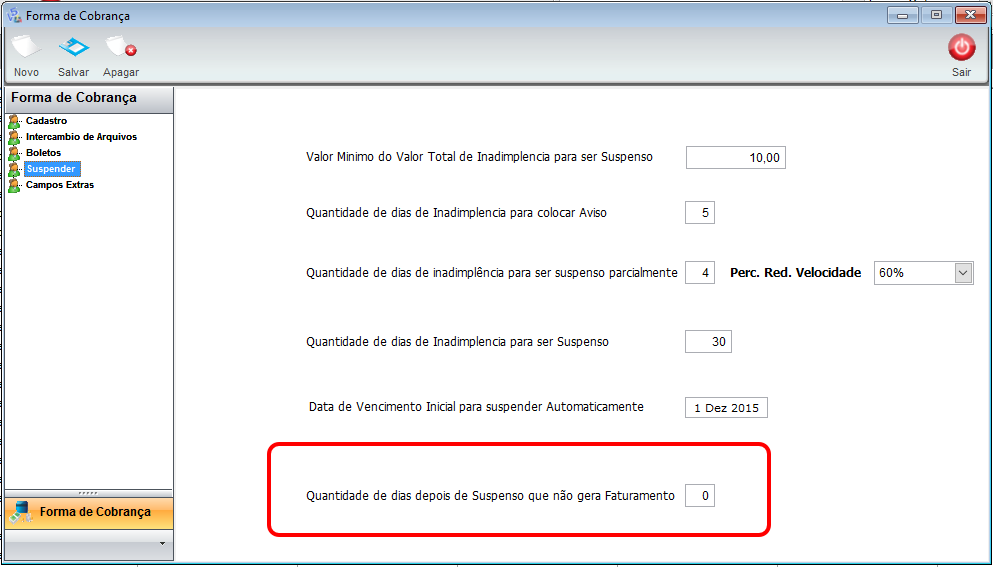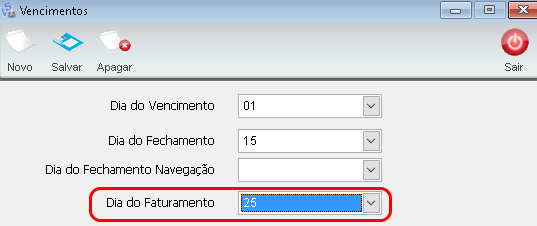Mudanças entre as edições de "FC38 ModuloDesk 413 115636 - Faturamento Proporcional"
(.) |
(alteração do texto) |
||
| Linha 1: | Linha 1: | ||
__NOTOC__ | __NOTOC__ | ||
| + | |||
{| style="margin-top:5px; width:34%; margin-bottom:2px; margin-left:auto; margin-right:auto" | {| style="margin-top:5px; width:34%; margin-bottom:2px; margin-left:auto; margin-right:auto" | ||
|class="fundologo" style="background-repeat:no-repeat; background-position:-40px -15px; width:100%; border:1px solid #D2D2D2; vertical-align:top; -moz-border-radius: 10px; -webkit-border-radius: 10px; border-radius:10px;box-shadow:0 1px 3px rgba(0, 0, 0, 0.35)" | | |class="fundologo" style="background-repeat:no-repeat; background-position:-40px -15px; width:100%; border:1px solid #D2D2D2; vertical-align:top; -moz-border-radius: 10px; -webkit-border-radius: 10px; border-radius:10px;box-shadow:0 1px 3px rgba(0, 0, 0, 0.35)" | | ||
| − | [[Arquivo: | + | [[Arquivo:splash5.jpg|center]] |
|} | |} | ||
| + | |||
[[Documentações_e_Vídeos_Desk|« Voltar]] | [[Página_principal|« Principal]] | [[Documentações_e_Vídeos_Desk|« Voltar]] | [[Página_principal|« Principal]] | ||
| + | |||
{| style="border-collapse: collapse; border-width: 1px; border-style: solid; margin-left:auto; margin-right:auto; border-color: #DDC12B" | {| style="border-collapse: collapse; border-width: 1px; border-style: solid; margin-left:auto; margin-right:auto; border-color: #DDC12B" | ||
| Linha 12: | Linha 15: | ||
| [[arquivo:BarraAmarela.png|6px]] | | [[arquivo:BarraAmarela.png|6px]] | ||
| [[Arquivo:Lampada.png|40px]] | | [[Arquivo:Lampada.png|40px]] | ||
| − | | '' | + | | ''A alteração de '''Cobrar Valor Proporcional do Cliente''' foi disponibilizada para o '''Changelog 5.02.00'''.'' |
|} | |} | ||
| − | |||
| − | == Cobrar Valor Proporcional do Cliente== | + | == Cobrar Valor Proporcional do Cliente == |
[[arquivo:objetivo.jpg|30px]] | [[arquivo:objetivo.jpg|30px]] | ||
| Linha 27: | Linha 29: | ||
| [[arquivo:BarraVermelha.png|6px]] | | [[arquivo:BarraVermelha.png|6px]] | ||
| [[Arquivo:AlertaVermelha.png|40px]] | | [[Arquivo:AlertaVermelha.png|40px]] | ||
| − | | '' Para configurar a variável "Criar Evento ao Habilitar o Plano do Cliente" = " | + | | '' Para configurar a variável de "Criar Evento ao Habilitar o Plano do Cliente" = "NÃO", deve entrar em contato com os técnicos da EliteSoft.'' |
| Linha 33: | Linha 35: | ||
| [[arquivo:BarraVermelha.png|6px]] | | [[arquivo:BarraVermelha.png|6px]] | ||
| [[Arquivo:AlertaVermelha.png|40px]] | | [[Arquivo:AlertaVermelha.png|40px]] | ||
| − | | '' Para configurar o status do plano "Suspenso por Débito" e "Suspensão Temporária" para gerar faturamento = "SIM", | + | | '' Para configurar o status do plano "Suspenso por Débito" e "Suspensão Temporária" para gerar faturamento = "SIM", deve entrar em contato com os técnicos da EliteSoft.'' |
| Linha 39: | Linha 41: | ||
| [[arquivo:BarraVermelha.png|6px]] | | [[arquivo:BarraVermelha.png|6px]] | ||
| [[Arquivo:AlertaVermelha.png|40px]] | | [[Arquivo:AlertaVermelha.png|40px]] | ||
| − | | ''Dentro da forma de cobrança | + | | ''Dentro da forma de cobrança, no campo ''Não Gerar Faturamento'' deverá ficar como zero.'' |
|} | |} | ||
| − | |||
{|align="center" | {|align="center" | ||
| − | | | + | |bgcolor="#1a428a"|<span style="color:white">Variável<br></span> |
| − | |||
|- bgcolor="#E8E8E8" | |- bgcolor="#E8E8E8" | ||
| Linha 63: | Linha 63: | ||
| − | 1) Configurar quantidade de dias para gerar faturamento depois do plano com status "Suspenso por Débito" ou "Suspensão Temporária". | + | 1) Configurar quantidade de dias para gerar faturamento depois do plano com status "Suspenso por Débito" ou "Suspensão Temporária". |
[[Arquivo:FormaCobrancaSuspender.png|900px]] | [[Arquivo:FormaCobrancaSuspender.png|900px]] | ||
| − | ISP-INTEGRATOR / PAINEL DE CONFIGURAÇÕES / FORMA DE COBRANÇA / SUSPENDER | + | ISP-INTEGRATOR / PAINEL DE CONFIGURAÇÕES / FORMA DE COBRANÇA / SUSPENDER |
| + | |||
| + | |||
1.1) Configurar como zero o campo para que a tarefa gere os eventos de faturamento de desconto conforme regra. | 1.1) Configurar como zero o campo para que a tarefa gere os eventos de faturamento de desconto conforme regra. | ||
| − | 2) Configurar o dia em que o faturamento será gerado. | + | 1.2) Configurar o dia em que o faturamento será gerado. |
| − | [[Arquivo:DiaFaturamento.png]] | + | [[Arquivo:DiaFaturamento.png]] |
| − | ISP INTEGRATOR / PAINEL DE CONFIGURAÇÕES / VENCIMENTOS | + | ISP INTEGRATOR / PAINEL DE CONFIGURAÇÕES / VENCIMENTOS |
| − | 2.1) Dia do Faturamento – Neste campo deverá ser informado o dia em que o Provedor fará o faturamento deste vencimento. É importante que o usuário responsável pelo faturamento faça o faturamento exatamente neste dia. | + | 1.2.1) Dia do Faturamento – Neste campo deverá ser informado o dia em que o Provedor fará o faturamento deste vencimento. É importante que o usuário responsável pelo faturamento faça o faturamento exatamente neste dia. |
| − | |||
| − | + | 1.2.2) A tarefa deverá ser executada neste dia gerando o evento de faturamento de desconto dos planos que estão com status ''Suspenso por Débito'' ou ''Suspensão Temporária'' referente os dias que permanece neste status. | |
| + | |||
| + | |||
| + | 1.3) Configurar tarefa 1 ''Criar Evento na Data do Faturamento''. Esta tarefa tem o objetivo da geração do evento no dia do faturamento. Gerar evento de desconto dos dias em que o plano permanece com o status ''Suspenso por Débito'' ou ''Suspensão Temporária''. | ||
| − | |||
| − | 3.1 A tarefa deverá ser executada todos os dias as 03:00 horas. <br> | + | 1.3.1) A tarefa deverá ser executada todos os dias as 03:00 horas. <br> |
| − | 3.2 No dia do preenchido no campo | + | 1.3.2) No dia do preenchido no campo ''Gerar faturamento'' se o plano ainda estiver com os status ''Suspenso por Débito'' ou ''Suspensão Temporária'' essa tarefa deve gerar o evento calculando do dia em que o plano sofreu uma das alterações acima até o dia do gerar faturamento. Exemplo: O plano ficou suspenso no dia 10/03/2016 e no dia 22/03/2016 é o dia de gerar faturamento e o dia em que a tarefa está sendo executada, deverá gerar um evento de faturamento de 12 dias. |
| − | 3.3 Se encontrar registro com as validações acima, a tarefa | + | 1.3.3) Se encontrar registro com as validações acima, a tarefa deve gerar um evento de faturamento de desconto em dias para o próximo faturamento, vinculado no plano que está com o status ''Suspenso por Débito'' ou ''Suspensão Temporária''. |
| − | 3.4 A descrição | + | 1.3.4) A descrição deve ser: ''Desconto Automaticamente Gerado pelo Sistema''. |
| − | 3.5 Na | + | 1.3.5) Na ''Observação'' do evento deve constar o período do desconto. Exemplo: 05/03/2016 a 09/03/2016 – Status atual do plano = ''Suspenso por Débito'' (por ex.). |
| − | 3.6 Caso este plano seja trocado, o evento de faturamento não deverá ter o plano vinculado trocado, pois o evento de faturamento de desconto deverá ser calculado em cima do valor daquele plano que ficou sem serviço. | + | 1.3.6) Caso este plano seja trocado, o evento de faturamento não deverá ter o plano vinculado trocado, pois o evento de faturamento de desconto deverá ser calculado em cima do valor daquele plano que ficou sem serviço. |
| − | 3.7 | + | 1.3.7) Deve haver uma marcação no banco de dados para cada período com seu respectivo plano para sabermos se realmente foi gerado o evento, ou seja se a tarefa foi executada com sucesso e também em uma eventual falha na execução tarefa, será possível análise rápida e detalhada dos períodos que ficaram sem o evento de faturamento naquele plano. |
| − | 4) Configurar tarefa 2 “Criar Evento ao Habilitar o Plano”. Esta tarefa tem o objetivo da geração do evento ao habilitar o plano. Quando um plano for habilitado ou sofrer habilitação provisória, saindo do status “Suspenso por Débito” ou “Suspensão Temporária” deverá gerar os descontos do período em que esteve neste status. (Solicitar a EliteSoft) | + | 1.4) Configurar tarefa 2 “Criar Evento ao Habilitar o Plano”. Esta tarefa tem o objetivo da geração do evento ao habilitar o plano. Quando um plano for habilitado ou sofrer habilitação provisória, saindo do status “Suspenso por Débito” ou “Suspensão Temporária” deverá gerar os descontos do período em que esteve neste status. (Solicitar a EliteSoft) |
| − | 4.1 A tarefa deverá ser executada todos os dias a 23:00 horas. | + | 1.4.1) A tarefa deverá ser executada todos os dias a 23:00 horas. |
| − | 4.2 Deverá verificar se houve habilitação ou habilitação provisória do plano que saiu do status “Suspenso por Débito” ou “Suspensão Temporária” com data do dia. | + | 1.4.2) Deverá verificar se houve habilitação ou habilitação provisória do plano que saiu do status “Suspenso por Débito” ou “Suspensão Temporária” com data do dia. |
| − | 4.3 Se o plano for suspenso e habilitado no mesmo dia a tarefa não deverá gerar nenhum evento. | + | 1.4.3) Se o plano for suspenso e habilitado no mesmo dia a tarefa não deverá gerar nenhum evento. |
| − | 4.4 Se encontrar, a tarefa deverá gerar um evento de faturamento de desconto em dias para o próximo faturamento, vinculado no plano que teve os status “Suspenso por Débito” ou “Suspensão Temporária” no período e que foi habilitado ou habilitado provisoriamente. | + | 1.4.4) Se encontrar, a tarefa deverá gerar um evento de faturamento de desconto em dias para o próximo faturamento, vinculado no plano que teve os status “Suspenso por Débito” ou “Suspensão Temporária” no período e que foi habilitado ou habilitado provisoriamente. |
| − | 4.5 A descrição deverá ser: | + | 1.4.5) A descrição deverá ser: ''Desconto Automaticamente Gerado pelo Sistema''. |
| − | 4.6 Na “Observação” do evento deverá constar o período do desconto. Exemplo: 05/03/2016 a 09/03/2016 - Serviço Habilitado. | + | 1.4.6) Na “Observação” do evento deverá constar o período do desconto. Exemplo: 05/03/2016 a 09/03/2016 - Serviço Habilitado. |
| − | 4.7 Caso este plano seja trocado, no evento de faturamento não deverá ter o plano vinculado trocado, pois o evento de faturamento de desconto deverá ser calculado em cima do valor daquele plano que ficou sem serviço e não em cima do plano novo. | + | 1.4.7) Caso este plano seja trocado, no evento de faturamento não deverá ter o plano vinculado trocado, pois o evento de faturamento de desconto deverá ser calculado em cima do valor daquele plano que ficou sem serviço e não em cima do plano novo. |
| − | 4.8 Caso o plano trocado fique também com o status | + | 1.4.8) Caso o plano trocado fique também com o status ''Suspenso por Débito'' ou ''Suspensão Temporária'', ao ser habilitado ou habilitado provisoriamente deve ser gerado um evento de faturamento de desconto no momento em que habilitar nas mesmas regras. |
| − | 4.9 | + | 1.4.9) Deve haver uma marcação no banco de dados para cada período com seu respectivo plano para sabermos se realmente foi gerado o evento, ou seja se a tarefa foi executada com sucesso e também em uma eventual falha na execução tarefa, será possível análise rápida e detalhada dos períodos que ficaram sem o evento de faturamento naquele plano. Se possível com o código (code_f) do evento que foi gerado. |
| − | 4.10 A tarefa deverá fazer o cálculo considerando os dias a partir da data em que o plano foi suspenso e verificar se houve evento gerado entre a data em que o plano ficou suspenso até a data atual. Deverá considerar o período da data em que o evento foi gerado até a data atual, pois se houve evento gerado neste período não deverá considerar o período todo. | + | 1.4.10) A tarefa deverá fazer o cálculo considerando os dias a partir da data em que o plano foi suspenso e verificar se houve evento gerado entre a data em que o plano ficou suspenso até a data atual. Deverá considerar o período da data em que o evento foi gerado até a data atual, pois se houve evento gerado neste período não deverá considerar o período todo. |
| − | 5 | + | 1.5) Discriminar os eventos gerados pela tarefa de desconto para o faturamento. Apresentar os eventos gerados pelo Sistema de forma automática, pelas rotinas que geram evento de faturamento de desconto, facilitando análise e manutenção do Provedor. |
[[Arquivo:EventoFaturamento.png]]<br> | [[Arquivo:EventoFaturamento.png]]<br> | ||
| Linha 146: | Linha 149: | ||
| − | 5.1 Eventos Automático de Desconto - os eventos de faturamento gerados de forma automática pelo Sistema originados pelas tarefas conforme funcionalidades 2 e 3, | + | 1.5.1) Eventos Automático de Desconto - os eventos de faturamento gerados de forma automática pelo Sistema originados pelas tarefas conforme funcionalidades 2 e 3, deve ser apresentados quando estiver selecionado. Caso o radio button esteja desmarcado, apresentar os eventos gerados. |
| − | |||
| − | |||
| − | |||
| + | 1.5.2) Eventos de Faturamento – Deve apresentar os demais eventos do Provedor. | ||
| Linha 165: | Linha 166: | ||
| − | [[Categoria: | + | [[Categoria: Changelog 5.2.00]] |
[[Categoria:Variáveis]] | [[Categoria:Variáveis]] | ||
Edição das 18h10min de 17 de abril de 2018
| |
|
A alteração de Cobrar Valor Proporcional do Cliente foi disponibilizada para o Changelog 5.02.00. |
Cobrar Valor Proporcional do Cliente
![]() O objetivo é gerar e cobrar o valor proporcional do cliente após o plano ser suspenso por débito ou suspensão temporária.
O objetivo é gerar e cobrar o valor proporcional do cliente após o plano ser suspenso por débito ou suspensão temporária.
| Variável |
| Criar Evento ao Habilitar o Plano do Cliente |
Vídeo
1) Configurar quantidade de dias para gerar faturamento depois do plano com status "Suspenso por Débito" ou "Suspensão Temporária".
ISP-INTEGRATOR / PAINEL DE CONFIGURAÇÕES / FORMA DE COBRANÇA / SUSPENDER
1.1) Configurar como zero o campo para que a tarefa gere os eventos de faturamento de desconto conforme regra.
1.2) Configurar o dia em que o faturamento será gerado.
ISP INTEGRATOR / PAINEL DE CONFIGURAÇÕES / VENCIMENTOS
1.2.1) Dia do Faturamento – Neste campo deverá ser informado o dia em que o Provedor fará o faturamento deste vencimento. É importante que o usuário responsável pelo faturamento faça o faturamento exatamente neste dia.
1.2.2) A tarefa deverá ser executada neste dia gerando o evento de faturamento de desconto dos planos que estão com status Suspenso por Débito ou Suspensão Temporária referente os dias que permanece neste status.
1.3) Configurar tarefa 1 Criar Evento na Data do Faturamento. Esta tarefa tem o objetivo da geração do evento no dia do faturamento. Gerar evento de desconto dos dias em que o plano permanece com o status Suspenso por Débito ou Suspensão Temporária.
1.3.1) A tarefa deverá ser executada todos os dias as 03:00 horas.
1.3.2) No dia do preenchido no campo Gerar faturamento se o plano ainda estiver com os status Suspenso por Débito ou Suspensão Temporária essa tarefa deve gerar o evento calculando do dia em que o plano sofreu uma das alterações acima até o dia do gerar faturamento. Exemplo: O plano ficou suspenso no dia 10/03/2016 e no dia 22/03/2016 é o dia de gerar faturamento e o dia em que a tarefa está sendo executada, deverá gerar um evento de faturamento de 12 dias.
1.3.3) Se encontrar registro com as validações acima, a tarefa deve gerar um evento de faturamento de desconto em dias para o próximo faturamento, vinculado no plano que está com o status Suspenso por Débito ou Suspensão Temporária.
1.3.4) A descrição deve ser: Desconto Automaticamente Gerado pelo Sistema.
1.3.5) Na Observação do evento deve constar o período do desconto. Exemplo: 05/03/2016 a 09/03/2016 – Status atual do plano = Suspenso por Débito (por ex.).
1.3.6) Caso este plano seja trocado, o evento de faturamento não deverá ter o plano vinculado trocado, pois o evento de faturamento de desconto deverá ser calculado em cima do valor daquele plano que ficou sem serviço.
1.3.7) Deve haver uma marcação no banco de dados para cada período com seu respectivo plano para sabermos se realmente foi gerado o evento, ou seja se a tarefa foi executada com sucesso e também em uma eventual falha na execução tarefa, será possível análise rápida e detalhada dos períodos que ficaram sem o evento de faturamento naquele plano.
1.4) Configurar tarefa 2 “Criar Evento ao Habilitar o Plano”. Esta tarefa tem o objetivo da geração do evento ao habilitar o plano. Quando um plano for habilitado ou sofrer habilitação provisória, saindo do status “Suspenso por Débito” ou “Suspensão Temporária” deverá gerar os descontos do período em que esteve neste status. (Solicitar a EliteSoft)
1.4.1) A tarefa deverá ser executada todos os dias a 23:00 horas.
1.4.2) Deverá verificar se houve habilitação ou habilitação provisória do plano que saiu do status “Suspenso por Débito” ou “Suspensão Temporária” com data do dia.
1.4.3) Se o plano for suspenso e habilitado no mesmo dia a tarefa não deverá gerar nenhum evento.
1.4.4) Se encontrar, a tarefa deverá gerar um evento de faturamento de desconto em dias para o próximo faturamento, vinculado no plano que teve os status “Suspenso por Débito” ou “Suspensão Temporária” no período e que foi habilitado ou habilitado provisoriamente.
1.4.5) A descrição deverá ser: Desconto Automaticamente Gerado pelo Sistema.
1.4.6) Na “Observação” do evento deverá constar o período do desconto. Exemplo: 05/03/2016 a 09/03/2016 - Serviço Habilitado.
1.4.7) Caso este plano seja trocado, no evento de faturamento não deverá ter o plano vinculado trocado, pois o evento de faturamento de desconto deverá ser calculado em cima do valor daquele plano que ficou sem serviço e não em cima do plano novo.
1.4.8) Caso o plano trocado fique também com o status Suspenso por Débito ou Suspensão Temporária, ao ser habilitado ou habilitado provisoriamente deve ser gerado um evento de faturamento de desconto no momento em que habilitar nas mesmas regras.
1.4.9) Deve haver uma marcação no banco de dados para cada período com seu respectivo plano para sabermos se realmente foi gerado o evento, ou seja se a tarefa foi executada com sucesso e também em uma eventual falha na execução tarefa, será possível análise rápida e detalhada dos períodos que ficaram sem o evento de faturamento naquele plano. Se possível com o código (code_f) do evento que foi gerado.
1.4.10) A tarefa deverá fazer o cálculo considerando os dias a partir da data em que o plano foi suspenso e verificar se houve evento gerado entre a data em que o plano ficou suspenso até a data atual. Deverá considerar o período da data em que o evento foi gerado até a data atual, pois se houve evento gerado neste período não deverá considerar o período todo.
1.5) Discriminar os eventos gerados pela tarefa de desconto para o faturamento. Apresentar os eventos gerados pelo Sistema de forma automática, pelas rotinas que geram evento de faturamento de desconto, facilitando análise e manutenção do Provedor.
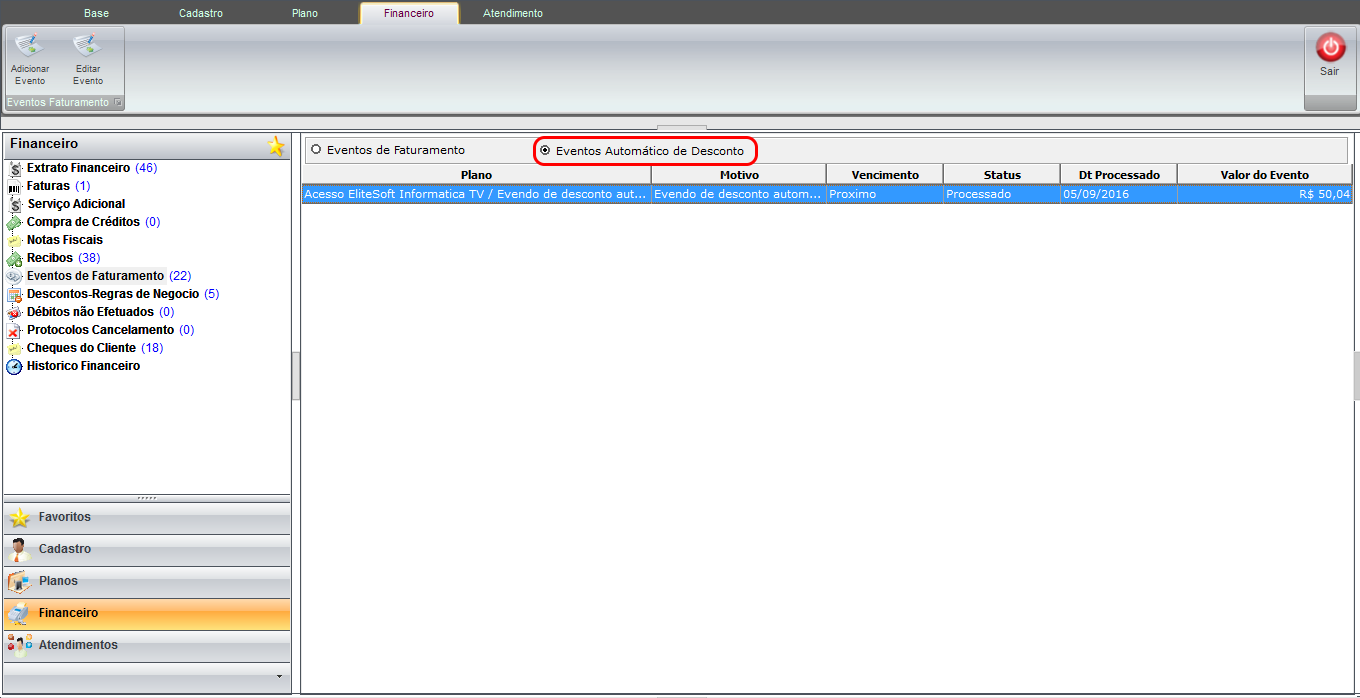
ISP INTEGRATOR / CLIENTES / EVENTOS DE FATURAMENTO
1.5.1) Eventos Automático de Desconto - os eventos de faturamento gerados de forma automática pelo Sistema originados pelas tarefas conforme funcionalidades 2 e 3, deve ser apresentados quando estiver selecionado. Caso o radio button esteja desmarcado, apresentar os eventos gerados.
1.5.2) Eventos de Faturamento – Deve apresentar os demais eventos do Provedor.
| |
|
Esta é uma base de testes fictícia, meramente ilustrativa. |